Recherche¶
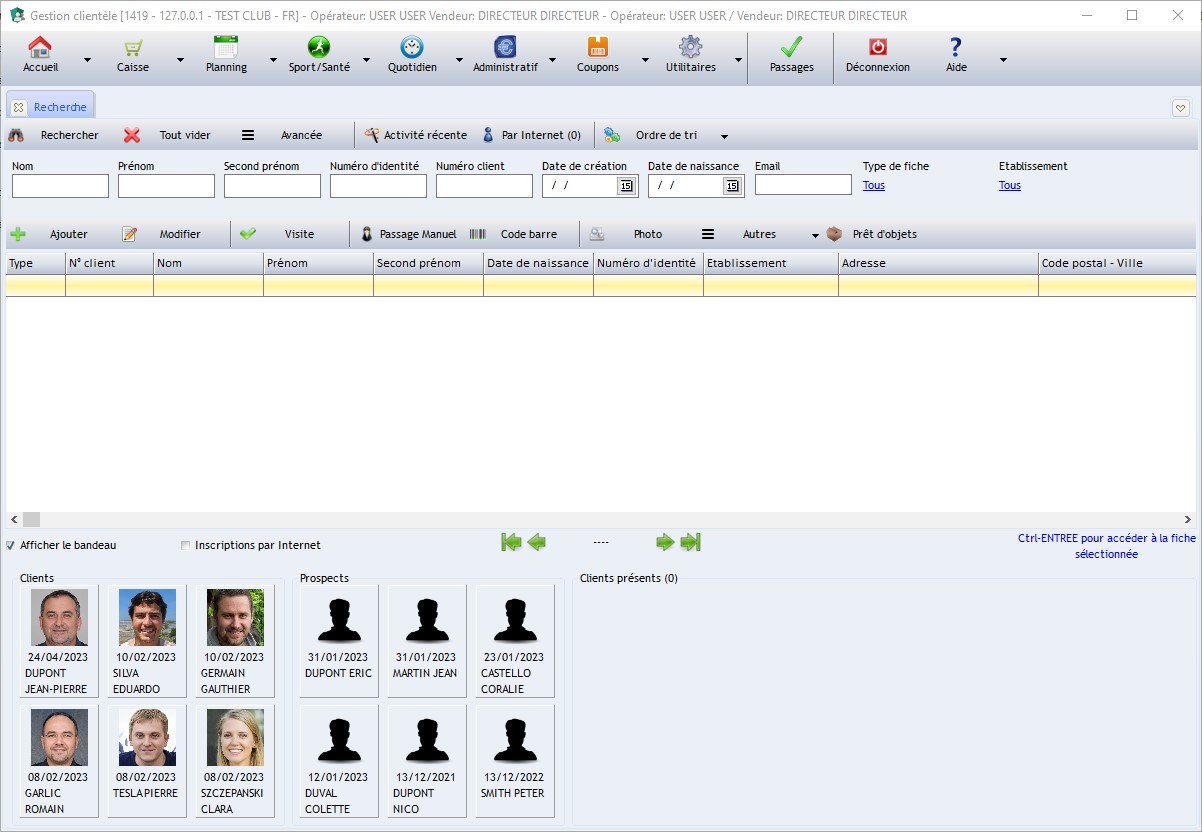
Cette fenêtre vous permet de rechercher des fiches (clients, prospects, ...) et d'y accéder.
Recherche simple¶

Les champs permettent de saisir les paramètres les plus courant pour la recherche de fiches. Pour effectuer la recherche cliquez sur le bouton Rechercher ou bien utiliser la touche Entrée de votre clavier. Le bouton Tout vider permet d'effacer la recherche en cours.
Ordre de tri¶
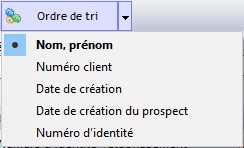
L'option Ordre de tri permet d'afficher dans un ordre alternatif le résultat de la recherche
Options d'affichage¶

L'option Afficher le bandeau active/désactive le bandeau du contrôle d'accès si le client n'est pas en erreur vous laissant la possibilité de travailler sans être constamment interrompu.

L'option Inscriptions par Internet active/désactive l'affichage des prospects qui se sont inscrits via internet (Heitzfit4 ou landing page personnalisée)
Recherche avancée¶
Le bouton Avancée permet de sélectionner d’autres paramètres pour la recherche des clients.
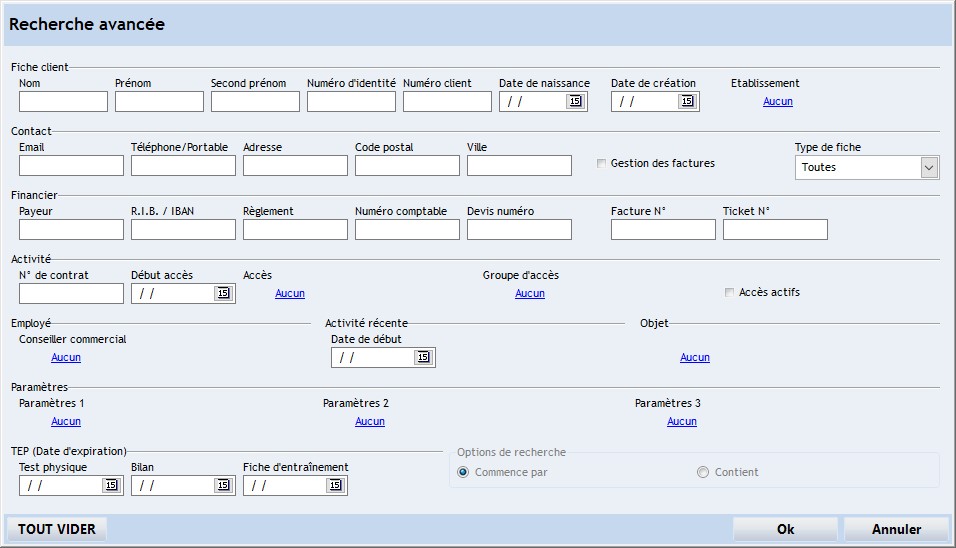
Activité récente¶
Affiche les derniers clients et prospects recherchés.
Par Internet¶
Liste les Clients Web qui se sont inscrit via internet (Heitzfit4 ou landing page personnalisée). Vous pouvez accéder à leur fiche afin de les convertir en Prospect/Client.
Menu central¶

Ajouter¶
Permet de créer une fiche prospect ou client.
Modifier¶
Permet d'accéder à la fiche du prospect ou client sélectionné afin de la modifier. Il est aussi possible de faire simplement double clic sur la ligne correspondant au client.
Visite¶
Comptabilisation du nombre de venues anonymes lors d'opérations spéciales.
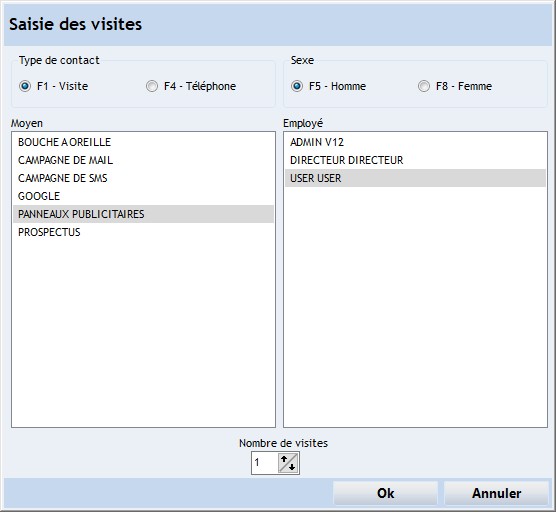
Passage manuel¶
Effectue un passage manuel sur le client sélectionné.
Code barre¶
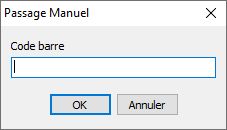
Saisissez le numéro du code-barres pour effectuer une entrée sur une entrée unitaire.
Photo¶
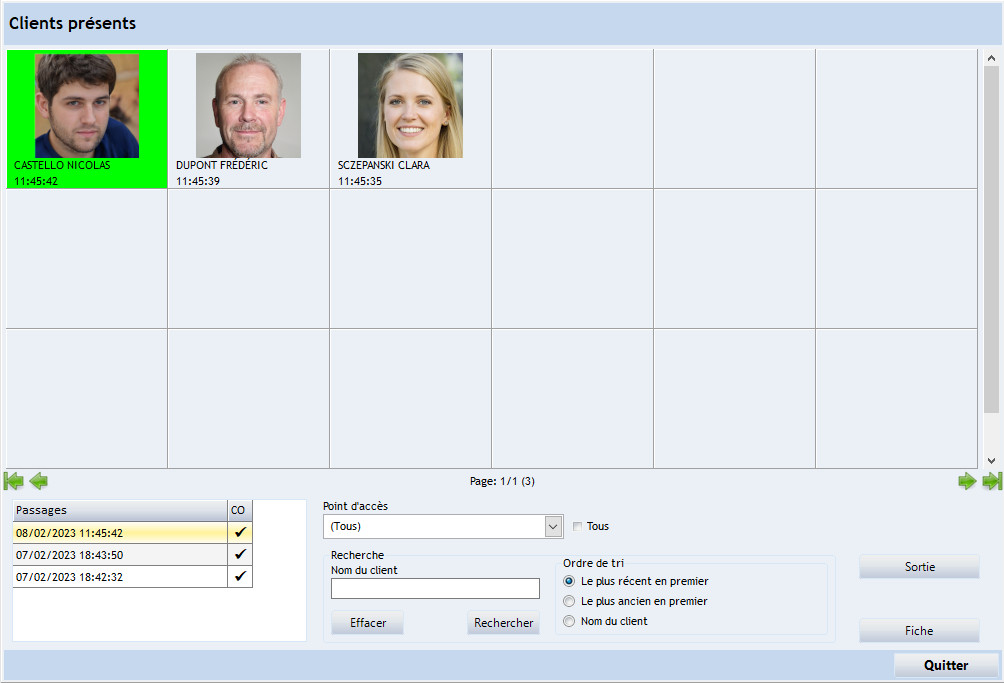
Liste des clients présents dans le centre avec leur photo. Les clients présents sont ceux qui ont effectué une entrée mais pas de sortie.
En sélectionnant un photo vous pouvez :
-
Voir les derniers passages de ce client
-
Accéder à sa fiche
-
Effectuer une sortie
Point d'accès permet de trier les passages selon les points d'accès si vous en avez configuré des distincts.
Le groupe Recherche permet d'affiner l'affichage des clients présents.
Sortie permet de créer une sortie à l'instant T pour l'adhérent sélectionné. Il n'apparaitra plus dans les clients présents.
Autres¶
F7 - Atteindre¶
Accède à la fiche correspondant à la carte insérée dans le lecteur de carte.
Alerte¶
Active/désactive les alertes au contrôle d'accès. Les anomalies sont tout de même enregistrées.
Comparatif¶
Affiche un comparatif des passages sur les périodes N et N-1.
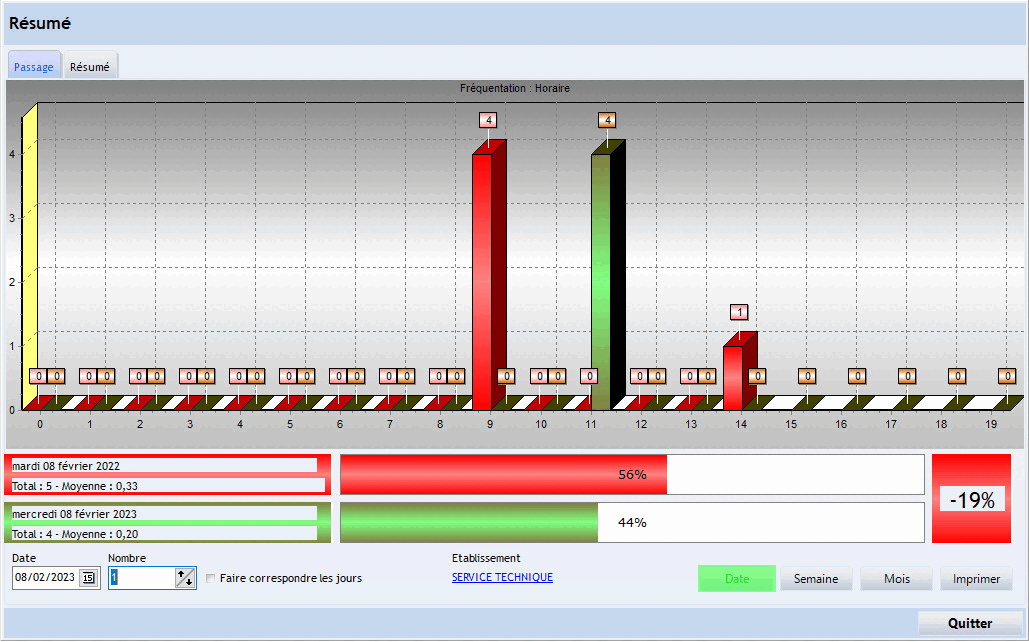 Date: date de référence des calculs.
Date: date de référence des calculs.
Nombre: nombre de période utilisée. Exemple : si Nombre = 3 vous aurez un comparatif sur 3 jours, 3 semaines ou 3 mois.
Faire correspondre les jours: indique qu’il faut faire correspondre les jours de semaine. Exemple : le 1er novembre 2016 était un Mercredi alors que le 1er Novembre 2017 est un Jeudi. Si l’option est activée alors la comparaison se fera entre le 2 Novembre 2016 (Jeudi) et le 1er Novembre 2017 (Jeudi).
Date: comparatif sur la date sélectionnée.
Semaine: comparatif sur la semaine contenant la date sélectionnée.
Mois: comparatif sur le mois contenant la date sélectionnée.
Imprimer: impression du graphe sur l’imprimante définie par défaut sur Windows.
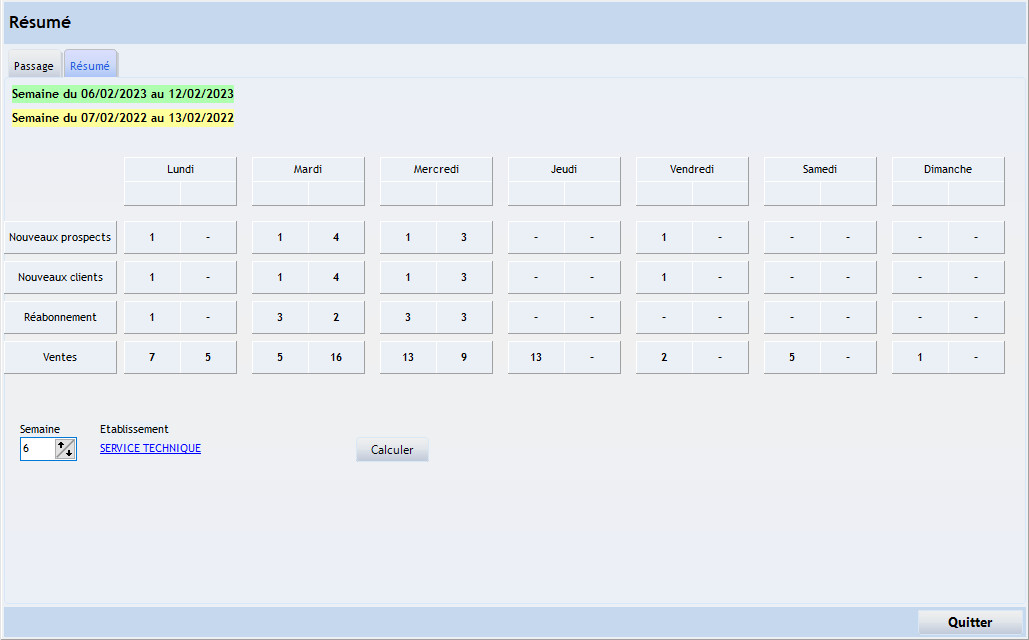
Résumé de différents indicateurs pour la semaine sélectionnée par rapport à la même semaine l’année dernière.
Passage refusé¶
Affiche tous les clients qui ont eu un passage refusé dans la journée.
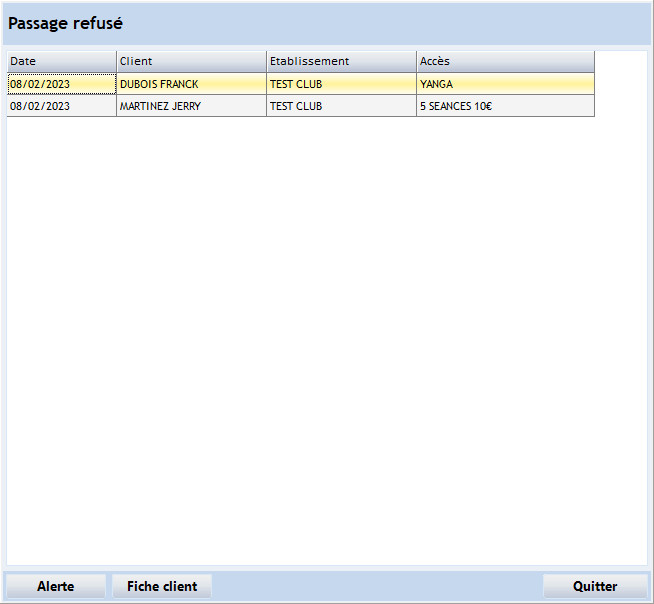
Le bouton Alerte permet de visualiser l'alerte du client sélectionné au moment du refus.
Le bouton Fiche client permet d'accéder à la fiche du client sélectionné.
Valider un GymPass¶
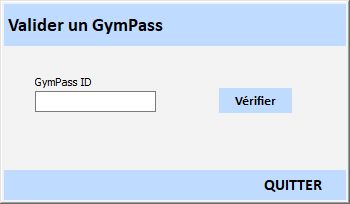
Permet de vérifier la validité d'un coupon GymPass (licence nécessaire).
Listes (Client, Prospect, Clients présents)¶
Dans le bas de la fenêtre trois listes vous permettent de voir les 6 derniers clients créés, les 6 derniers prospects créés et les 16 dernières personnes passées.
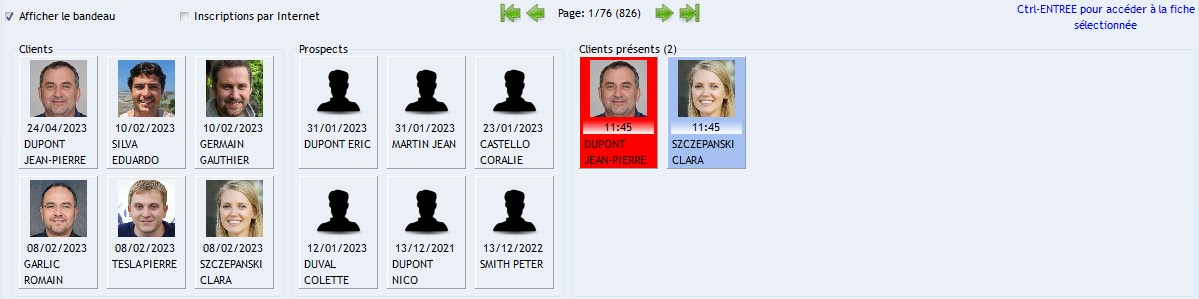
La liste des clients présents comporte plusieurs couleurs, par défaut c'est la couleur correspondant au type de fiche (client, prospect, ...) mais s'il y a eu un problème au passage la couleur est rouge.
En cliquant sur les cases vous pouvez accéder à la fiche correspondante.